Процедура завантаження SMART Board, зазвичай, завершується тим, що на робочому столі з’являється ярлик SMART Notebook 10, що дозволяє активізувати програмне забезпечення SMART Notebook™ 10-ї версії. Через кнопку Пуск – Програми можна побачити розміщення цієї програми і скористатися функціями її складових (рис. 6). На робочому столі також з’являється ярлик для SMART Board Tools, що відкриває панель Переміщувані інструменти.
 Активізувати програму SMART Board, застосувати її базові функції (рис. 7) можна і натисканням на піктограму SMART Board
Активізувати програму SMART Board, застосувати її базові функції (рис. 7) можна і натисканням на піктограму SMART Board
в панелі задач вікна.
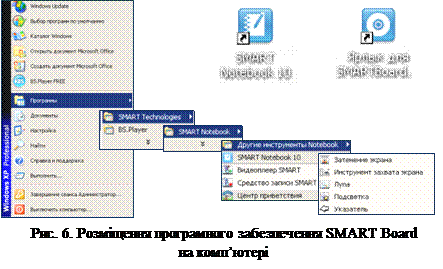 | |||
 |
Панель Переміщувані інструменти
Панель Переміщувані інструменти (рис. 8) за замовчуванням має певний набір кнопок, назви та призначення яких наведено в таблиці 1. Ця панель завжди розміщується поверх усіх вікон. Для зручності її можна звичним способом «відбуксувати» в будь-яке місце екрану, вивести за межі вікна або закрити, обравши команду Вихід серед базових функцій SMART Board (див. рис. 7).
Таблиця 1
Призначення інструментів панелі
|
|
|
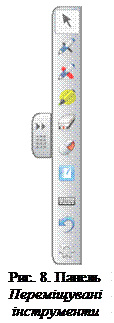 Переміщувані інструменти
Переміщувані інструменти
| Вибрати – виділення об’єкта або групи об’єктів |
| Ручка – створення нотаток на екрані |
| Ручка – створення поміток різного кольору |
| Виділення – кольоровий маркер |
| Гумка – електронна гумка |
| Клацніть правою кнопкою – права клавіша миші |
| Notebook – запускання програми Notebook™ |
| Клавіатура – запускання екранної клавіатури |
| Скасувати – скасування останньої дії |
| Налаштувати – додавання/видалення кнопок |
 Властивості інструментів, які пов’язані з писанням, створенням і видаленням зображень (наприклад, Ручка, Виділення та Гумка), можна налаштовувати. Це здійснюється дотиком на відповідну кнопку панелі Переміщувані інструменти і застосуванням бажаних опцій з діалогових вікон, які відкриються після натискання на значку, що з’явиться біля кнопки.
Властивості інструментів, які пов’язані з писанням, створенням і видаленням зображень (наприклад, Ручка, Виділення та Гумка), можна налаштовувати. Це здійснюється дотиком на відповідну кнопку панелі Переміщувані інструменти і застосуванням бажаних опцій з діалогових вікон, які відкриються після натискання на значку, що з’явиться біля кнопки.
Наприклад, щоб налаштувати інструменти Ручка і Виділення, потрібно в діалогових вікнах (рис. 9) обрати бажані властивості – прозорість, колір, товщину стиль, форму початку і кінця лінії та натиснути кнопку Зберегти властивості інструмента.
 Для налаштування властивостей інструмента Гумка потрібно натиснути на її кнопці і з панелі, що відкриється поряд,
Для налаштування властивостей інструмента Гумка потрібно натиснути на її кнопці і з панелі, що відкриється поряд,
обрати бажану властивість.
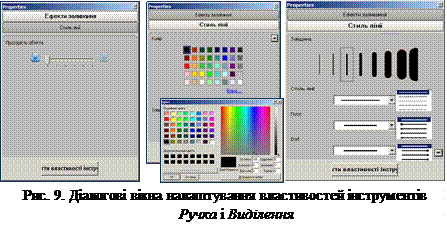 |
 Для додавання або видалення інструментів панелі Переміщувані інструменти потрібно натиснути на кнопці Налаштувати і у вікні, що відкриється (рис. 10), виконати відповідні дії. Наприклад, щоб додати якийсь інструмент, його треба просто «перетягти» з цього вікна на будь-яке місце панелі Переміщувані інструменти. Щоб видалити – вивести за межі панелі.
Для додавання або видалення інструментів панелі Переміщувані інструменти потрібно натиснути на кнопці Налаштувати і у вікні, що відкриється (рис. 10), виконати відповідні дії. Наприклад, щоб додати якийсь інструмент, його треба просто «перетягти» з цього вікна на будь-яке місце панелі Переміщувані інструменти. Щоб видалити – вивести за межі панелі.
|
|
|
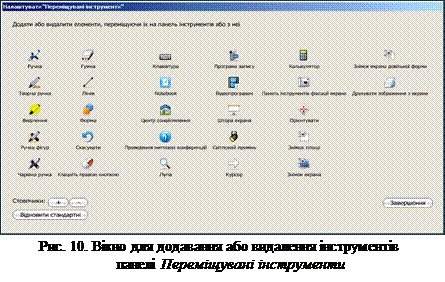 |
 2015-08-21
2015-08-21 393
393








